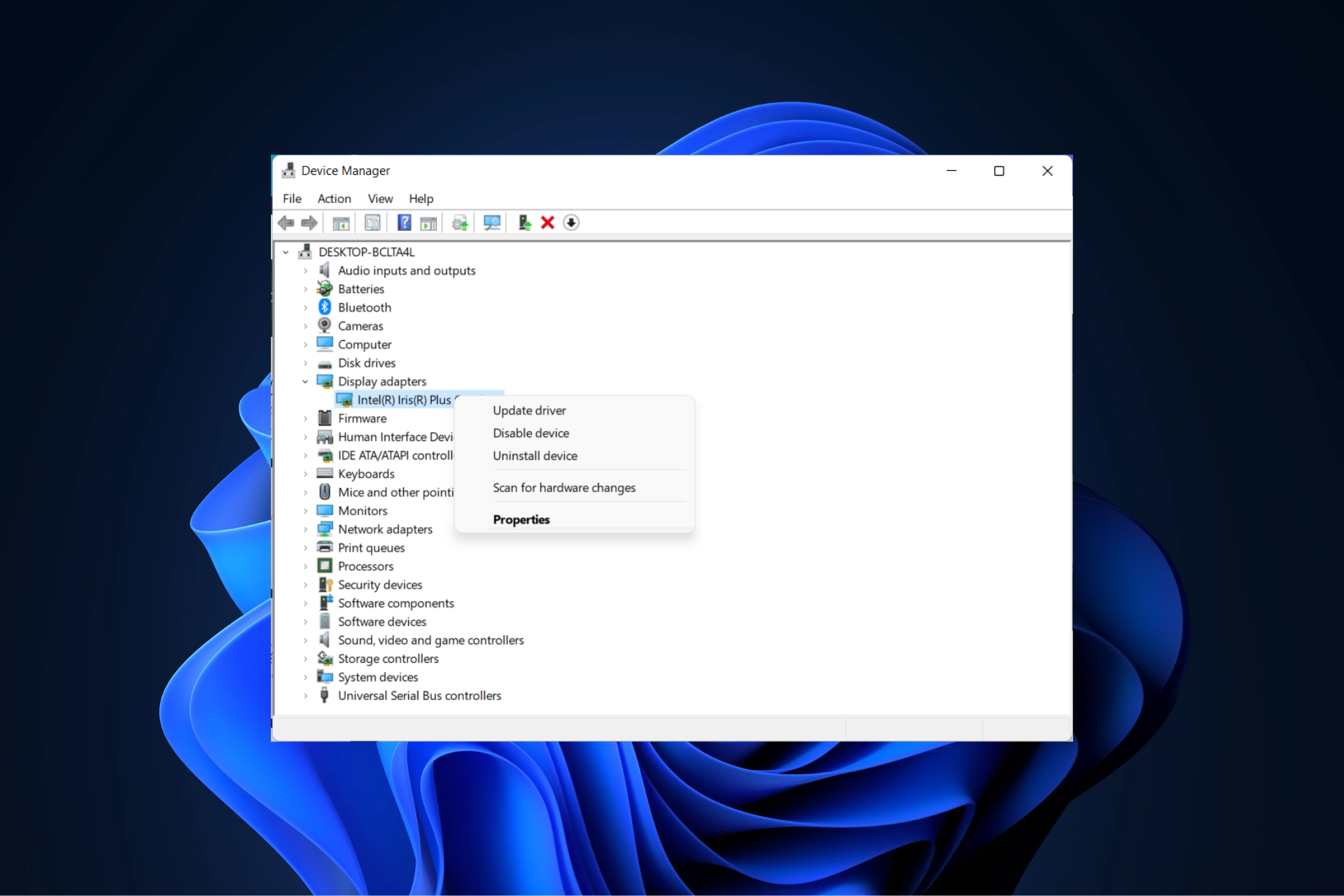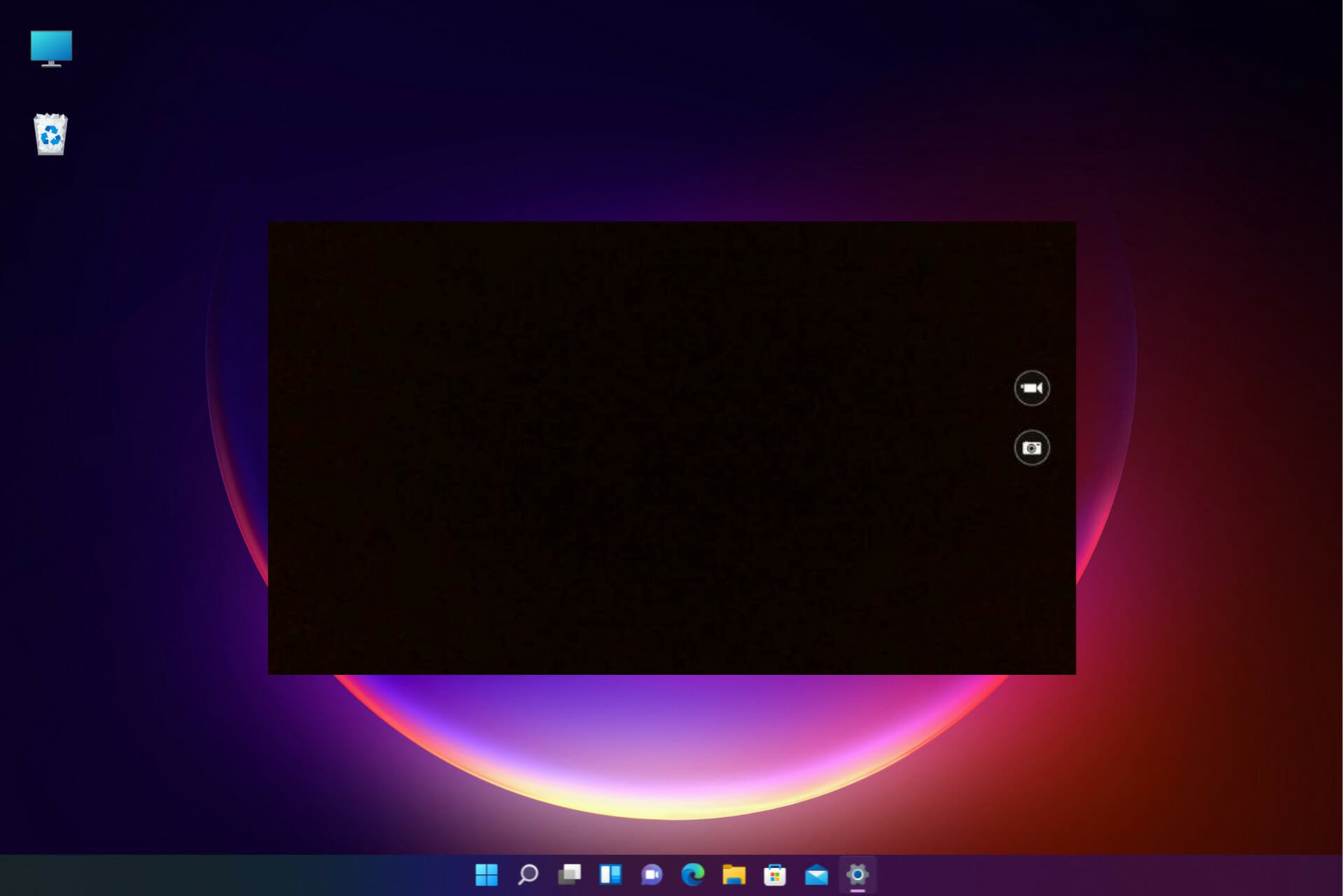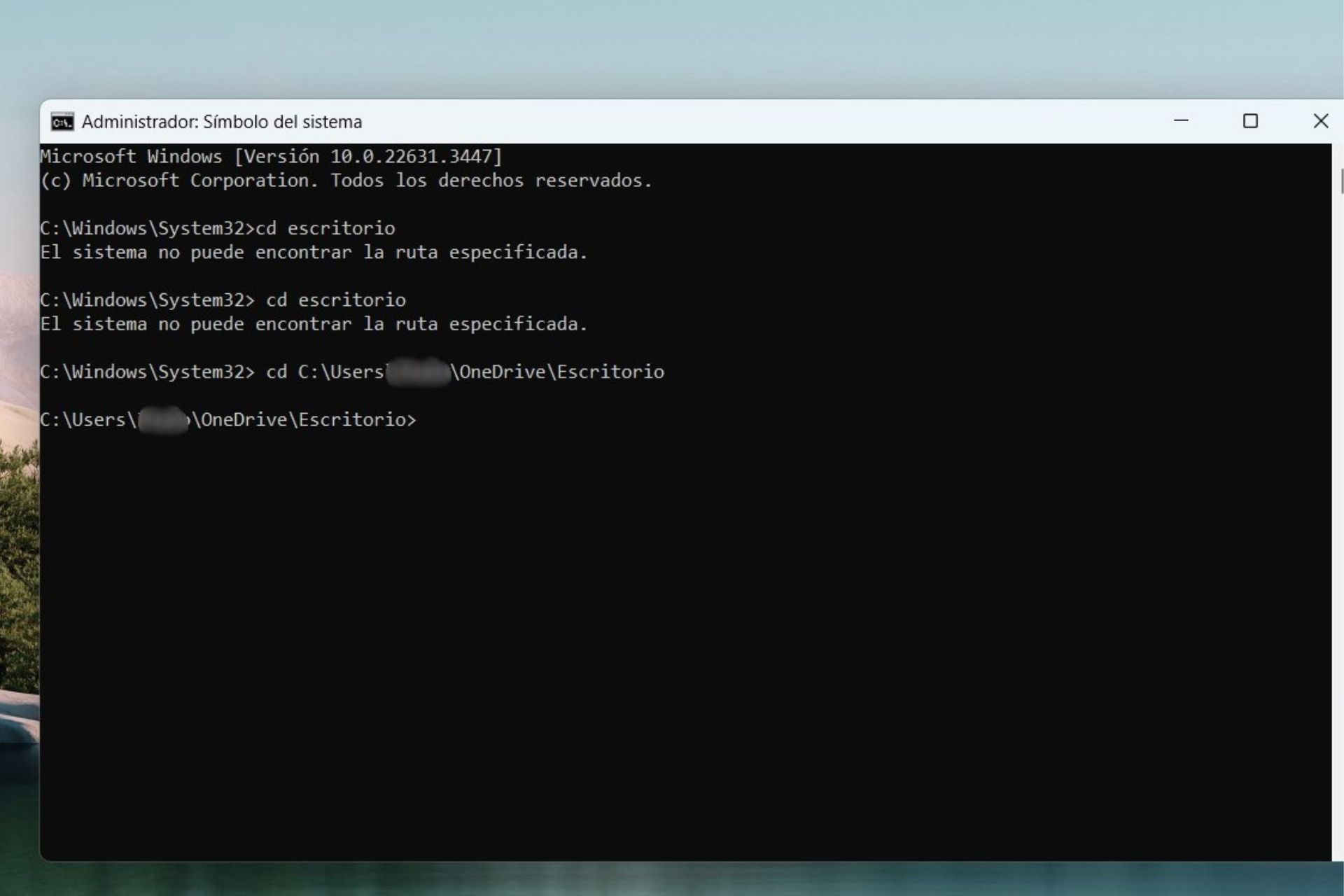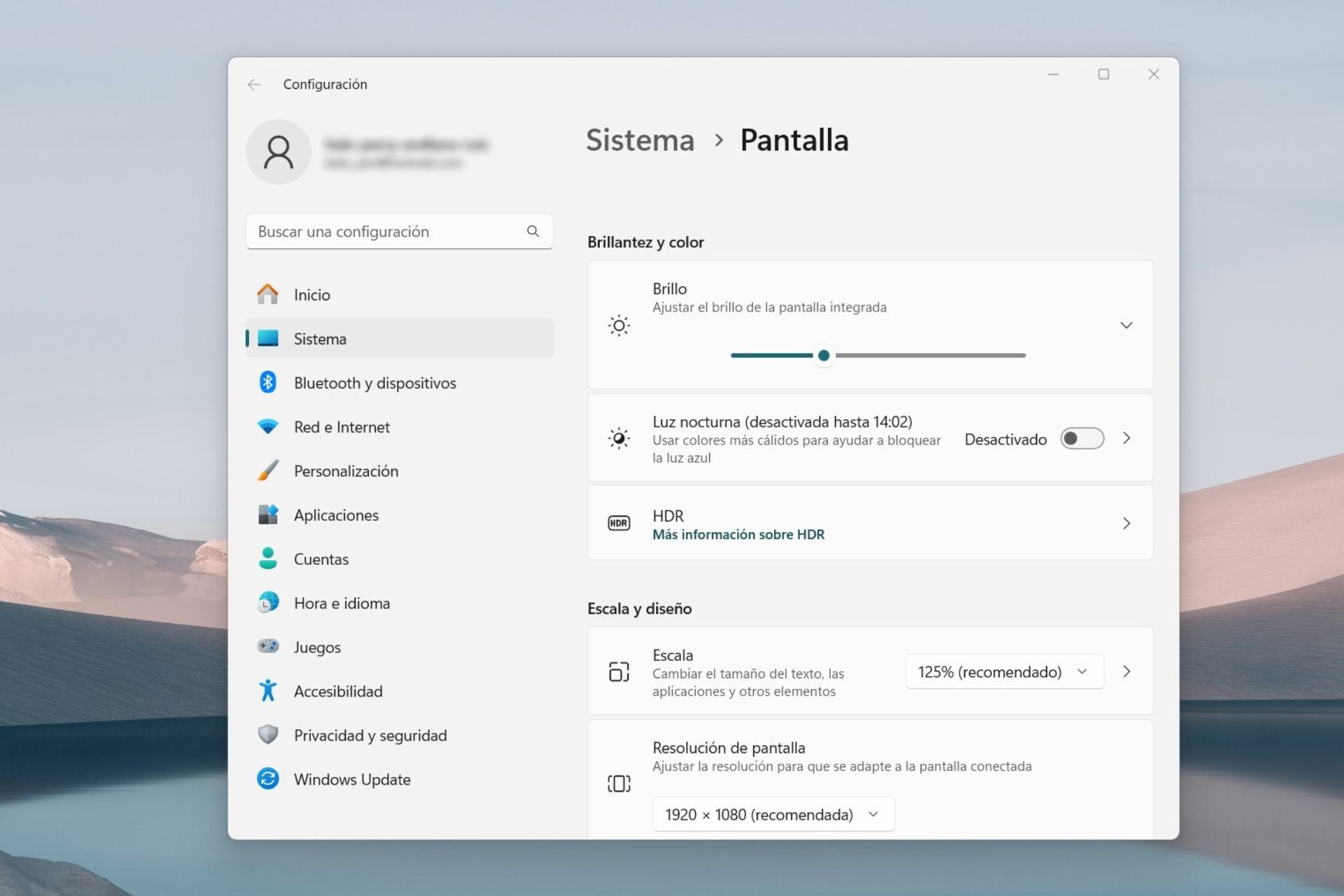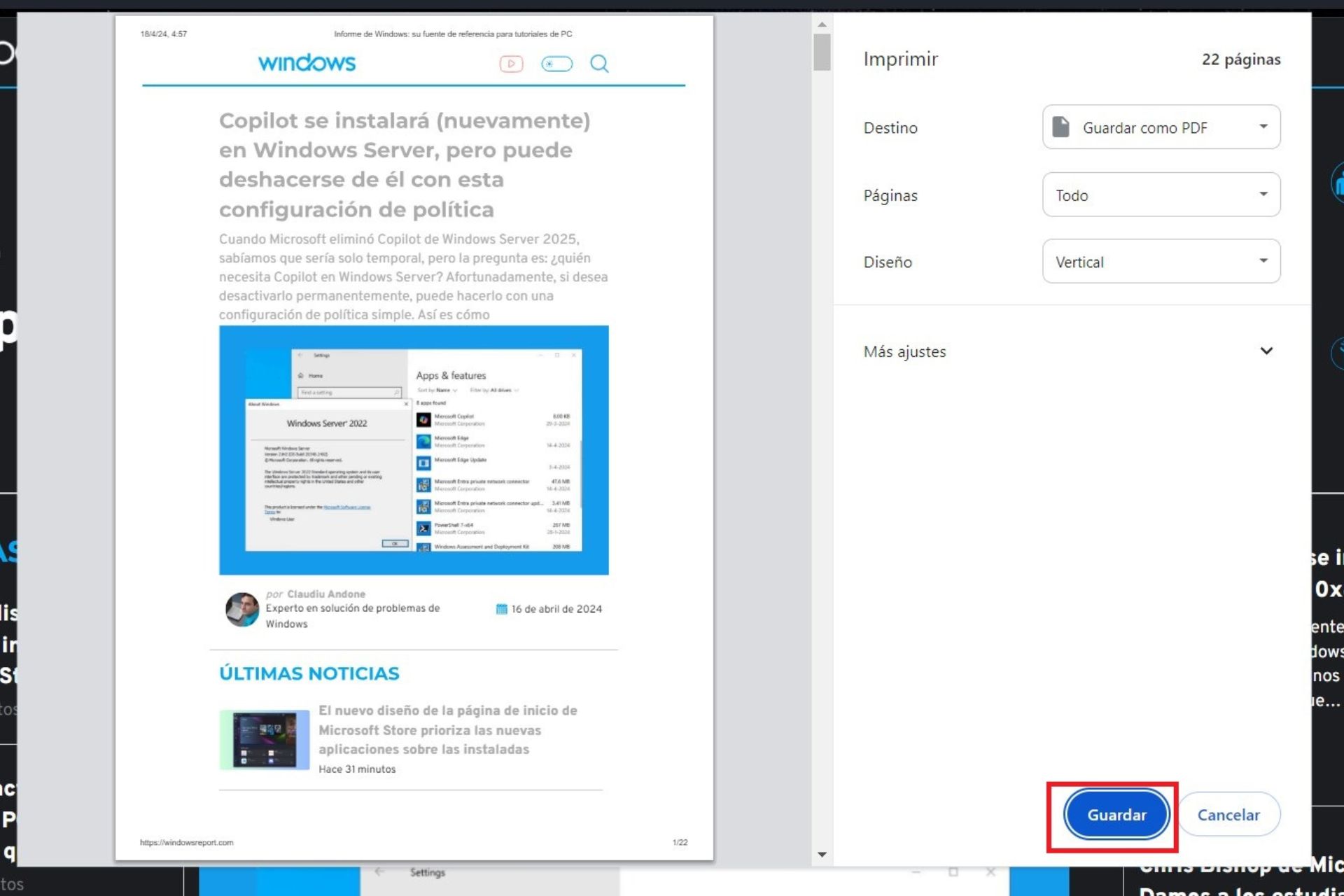Excepción Kmode No Manejada: Cómo Arreglar Este Bucle BSoD
10 min. read
Updated on
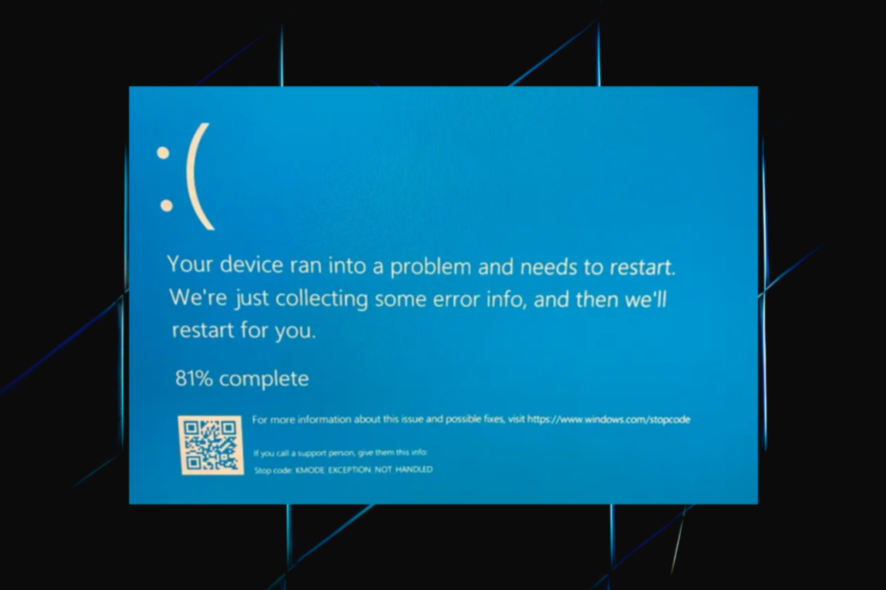
Kmode Exception Not Handled es un error de pantalla azul de la muerte que se encuentra en todas las iteraciones recientes del sistema operativo, incluido Windows 10.
A diferencia de otros BSOD, este puede bloquear la PC en la pantalla de inicio de sesión, lo que dificulta la solución de problemas. Muchos usuarios también informaron el error en modo seguro. ¡No temas! Hemos probado cosas y hemos llegado a una lista completa de soluciones.
¿Qué causa KMODE_EXCEPTION_NOT_HANDLED?
Algunas de las razones por las que puede encontrar el error son:
- Problemas de hardware: si no puede iniciar Windows y recibe la excepción Kmode Not Handled al inicio, es probable que la culpa sea del hardware.
- Controlador obsoleto o corrupto: cuando encuentra el error, generalmente enumera el controlador problemático entre paréntesis. Identifíquelo y reinstale o actualice el controlador.
- Un error en la versión instalada del sistema operativo: en muchos casos, los usuarios encontraron el error después de instalar una versión particular del sistema operativo y lograron solucionar las cosas simplemente volviendo a la versión anterior, lo que indica un error.
- Instalación parcial de actualizaciones de Windows: también existe la posibilidad de que una actualización no se haya instalado correctamente, lo que lleva al error BSOD de Kmode Exception Not Handled.
Las soluciones que encontramos también pueden funcionar para otros errores que se enumeran a continuación:
- Excepción de modo K no controlada ntfs.sys/netio.sys/ ndis.sys/ syntp.sys/ wdf01000.sys/ etd.sys/ tcpip.sys/ tppwr32v.sys/ usbport.sys/ igdkmd64.sys/ intelppm.sys/ iastora. sys: el sistema señala el nombre del archivo que provocó el error. Puede usar esa información para encontrar el dispositivo o la aplicación problemáticos.
- Excepción Kmode no manejada debido a overclocking: esto indica el aumento del voltaje en la CPU detrás de la causa subyacente.
- Excepción Kmode no manejada debido a RAM: por lo general, significa que es un módulo de RAM defectuoso que genera errores periódicamente. Intente volver a colocarlo o ejecute algunas pruebas en la RAM instalada.
- KMODE_EXCEPTION_NOT_HANDLED en USB: este mensaje indica un controlador defectuoso o un dispositivo USB defectuoso.
- EXCEPCIÓN DE KMODE NO MANEJADA durante la instalación: una vez más, este error puede deberse a controladores corruptos o incompatibles. En este caso, instale el controlador compatible con la iteración/versión que está intentando instalar.
- Bucle Kmode Exception Not Handled: indica la incompatibilidad o los controladores antiguos de la tarjeta gráfica en la computadora.
- La excepción Kmode no se maneja en Windows 10 en Dell: los usuarios de Dell con Windows 10 se ven más afectados por este error
¿Cómo soluciono la excepción de Kmode no manejada?
Antes de pasar a otras soluciones que requieren un poco más de tiempo, aquí hay algunos trucos rápidos que funcionaron para muchos:
- Si es la primera vez que encuentra el error, fuerce el reinicio de la computadora. En muchos casos, los usuarios encontraron el error solo una vez y no volvió a aparecer.
- Asegúrese de que todas las conexiones sean correctas, incluidas las de la memoria RAM y la unidad de almacenamiento. Un usuario arregló las cosas simplemente volviendo a conectar el SSD, así que verifique que la unidad de almacenamiento esté conectada correctamente.
- Retire los módulos de RAM y vuelva a insertarlos firmemente en las ranuras.
- Deshabilite cualquier antivirus de terceros instalado en la computadora. En caso de que funcione, ya sabes qué está causando el error. Aquí recomendamos cambiar a un software antivirus más confiable.
1. Actualice los controladores problemáticos
- Mientras su computadora arranca, siga presionando F8 o Shift + F8.
- Si el acceso directo funciona, debería ver una lista de opciones disponibles. Elija Modo seguro con funciones de red y espere hasta que Windows arranque en Modo seguro.
- Haga clic en el botón Inicio, escriba administrador de dispositivos y elija la aplicación de los resultados.
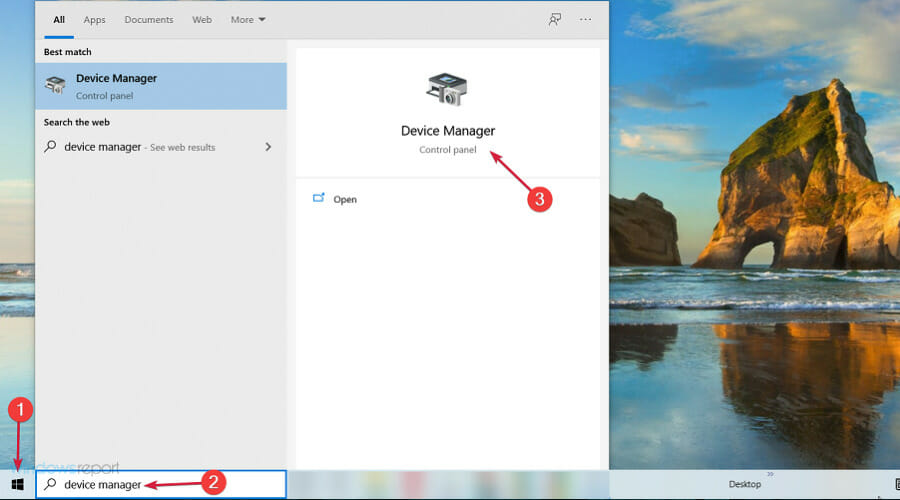
- Encuentre dispositivos desconocidos, haga clic con el botón derecho en ellos y seleccione Actualizar controlador.
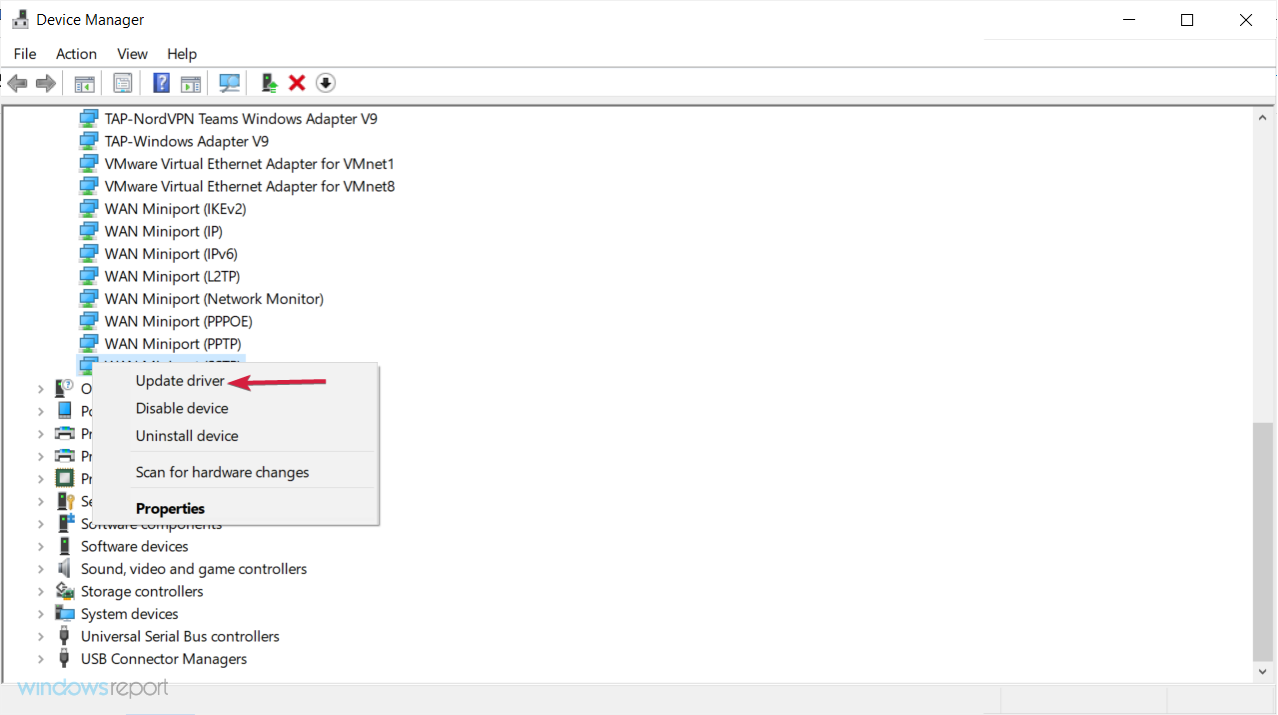
- Elija Buscar controladores automáticamente.
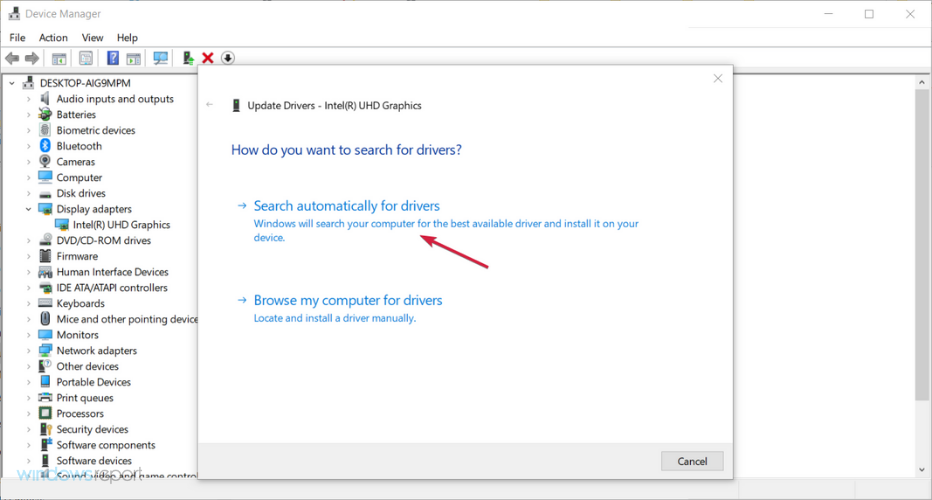
- Si eso no funciona, pruebe la opción Buscar controladores en mi computadora, busque el controlador correcto e instálelo.
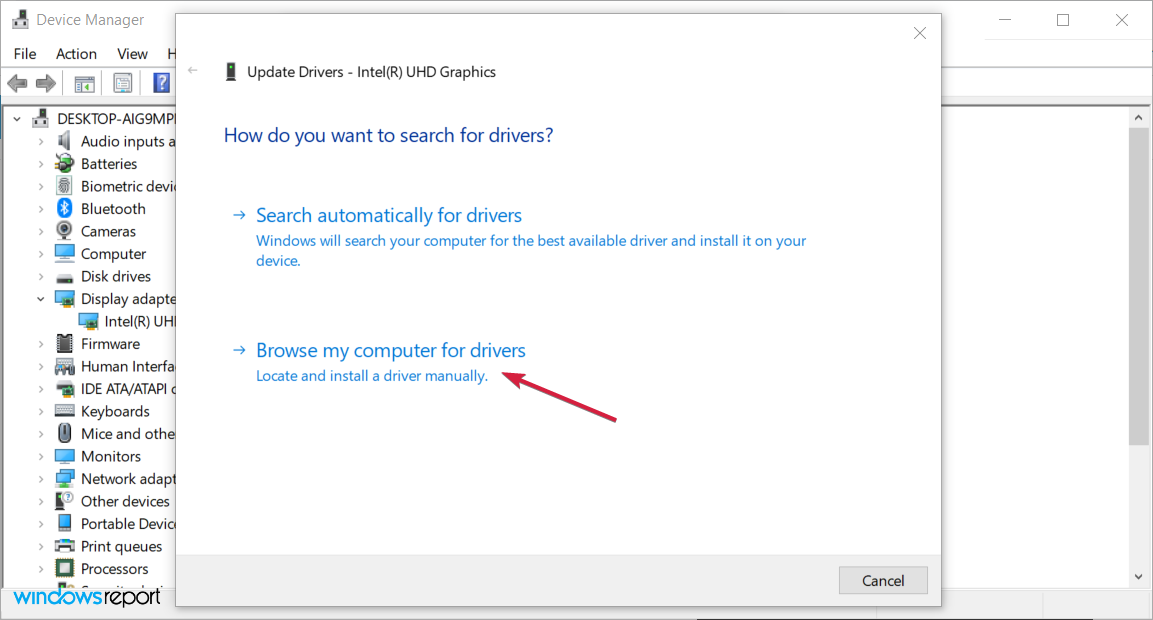
- Una vez que haya instalado todos los controladores faltantes, salga del modo seguro y luego verifique si el problema se resolvió.
El error KMODE_EXCEPTION_NOT_HANDLED en Windows 10 a veces puede ser causado por controladores faltantes o corruptos. Para solucionar este problema, se recomienda actualizar el problemático o instalar los controladores que faltan.
Este error a menudo está relacionado con su adaptador de red o el controlador de gráficos, así que comience por actualizarlos primero. También puede visitar el sitio web del fabricante para obtener la última versión del controlador.
Si la actualización de sus controladores no funciona, o si no tiene los conocimientos informáticos necesarios para actualizar/arreglar los controladores manualmente, le recomendamos encarecidamente que utilice una herramienta de reparación de terceros.
El actualizador automático de controladores Outbyte Driver Updater reparará los problemas de los controladores rápidamente al escanear su PC en busca de controladores más antiguos, perdidos o dañados, y luego actualizar a la versión compatible más reciente.
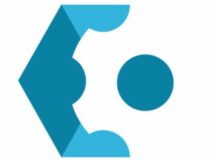
Outbyte Driver Updater
Mantenga todos sus controladores actualizados y solucione la mayoría de los problemas de incompatibilidad con esta sencilla herramienta.2. Vuelva a instalar el controlador corrupto
- Presione Windows + R para abrir Ejecutar, escriba devmgmt.msc en el campo de texto y presione Enter.
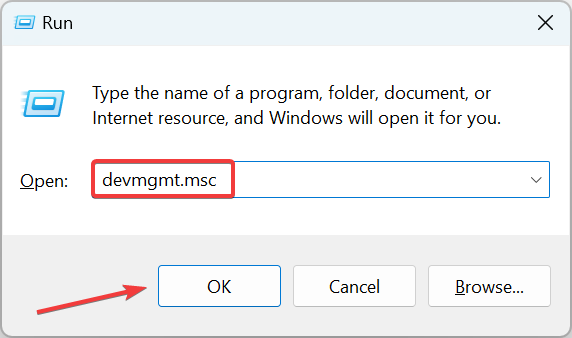
- Busque controladores con una señal de advertencia (estos aparecen automáticamente), haga clic derecho sobre ellos y seleccione Desinstalar dispositivo.
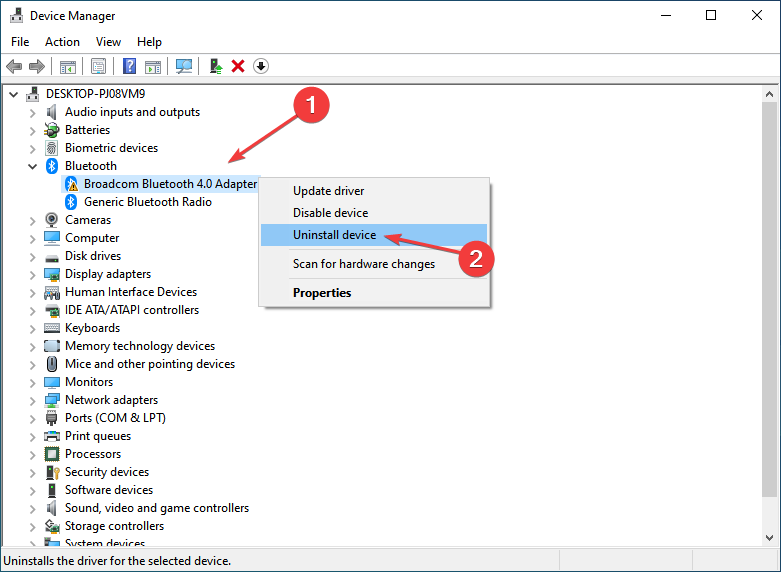
- Marque la opción Eliminar el software del controlador para este dispositivo si está disponible y luego haga clic en Desinstalar.
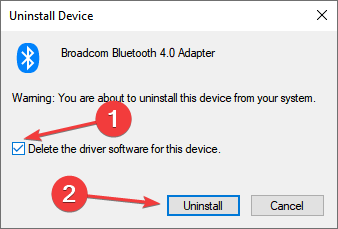
- Una vez hecho esto, reinicie la computadora y Windows instalará automáticamente una copia nueva del controlador siempre que el dispositivo en cuestión esté conectado correctamente.
Algunos usuarios informaron que los controladores corruptos son la causa subyacente detrás del error Kmode Exception Not Handled en Windows 10. Por lo tanto, verifique estos también.
Este método funciona cuando no hay disponible una versión actualizada del controlador. De lo contrario, recomendamos instalar eso en lugar de usar una copia nueva de la misma versión.
3. Realice una restauración del sistema
1. Presione el atajo de teclado de Windows + R para abrir la ventana Ejecutar.
2. En la ventana de diálogo Ejecutar, escriba rstrui.exe y haga clic en Aceptar.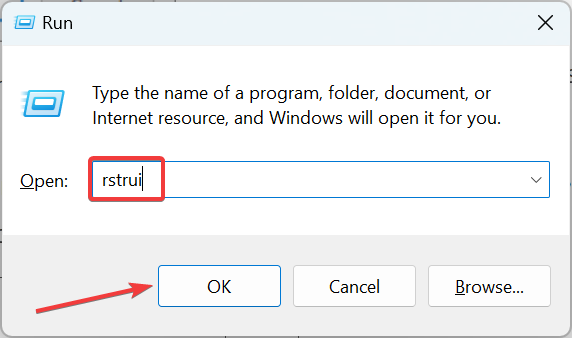
3. Elija en Crear un diferente punto de restauración y haga clic en Siguiente.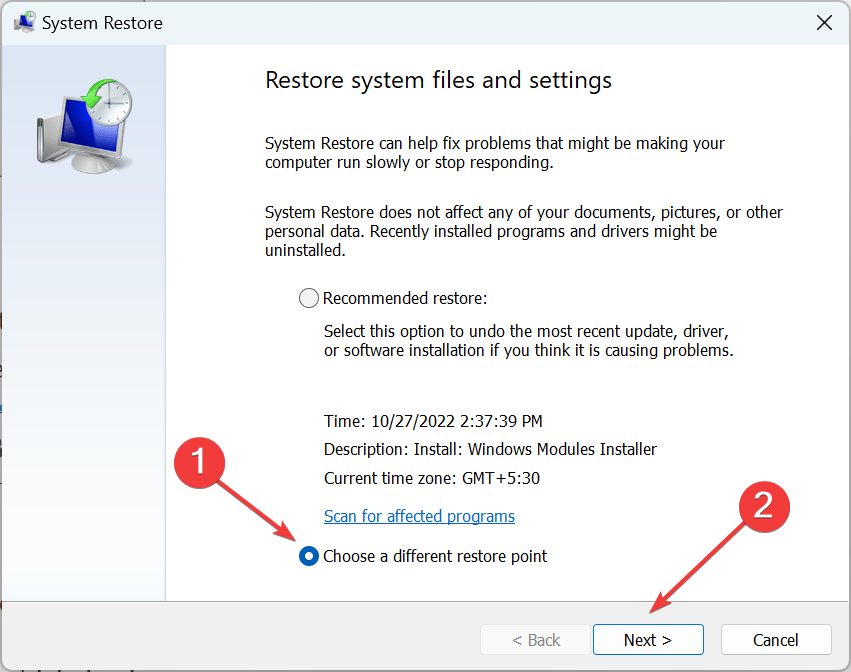
4. Seleccione un Punto de restauración en la lista y haga clic en Siguiente.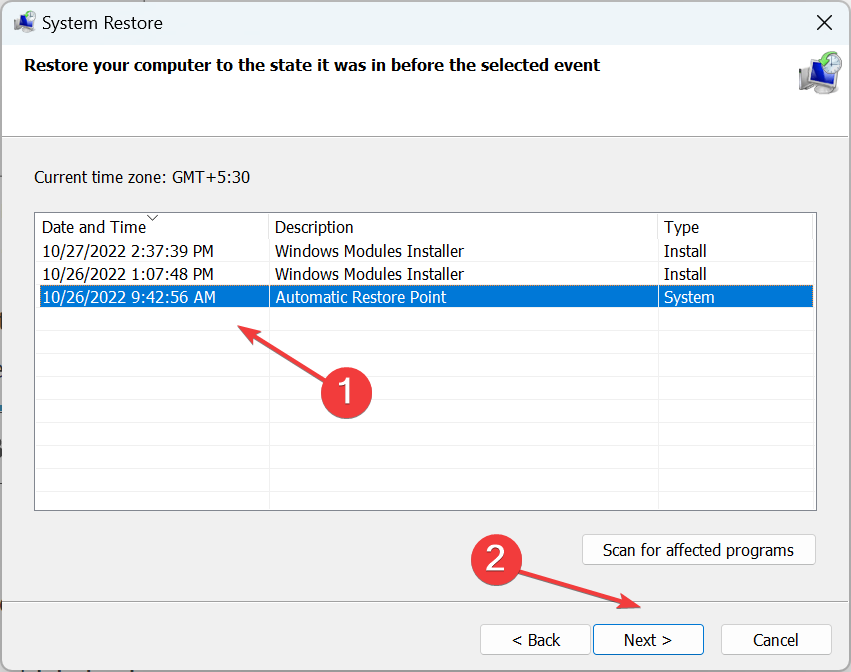
5. Ahora, revise los detalles de la restauración y haga clic en Finalizar.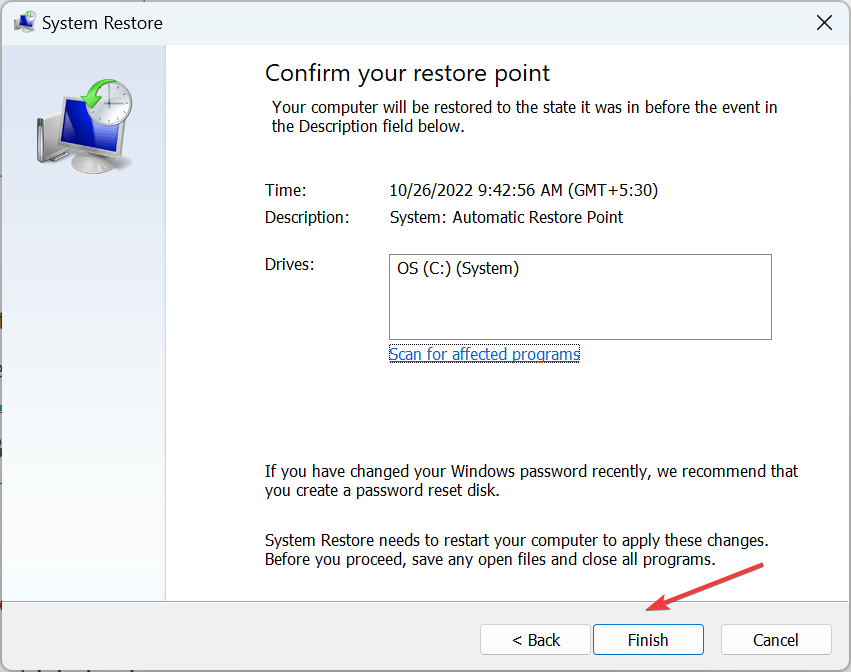
6. Después de que la restauración haya sido completada el equipo se reiniciará, busque la última versión de Windows 10 e instálela.
Un truco que puede ayudar a los usuarios a solucionar el error Kmode Exception Not Handled cuando la actualización anterior no se instaló correctamente es realizar una restauración del sistema.
4. Cambiar el nombre del archivo problemático
- Presione Windows + E para iniciar el Explorador de archivos y navegue hasta la carpeta donde está instalado el archivo problemático.
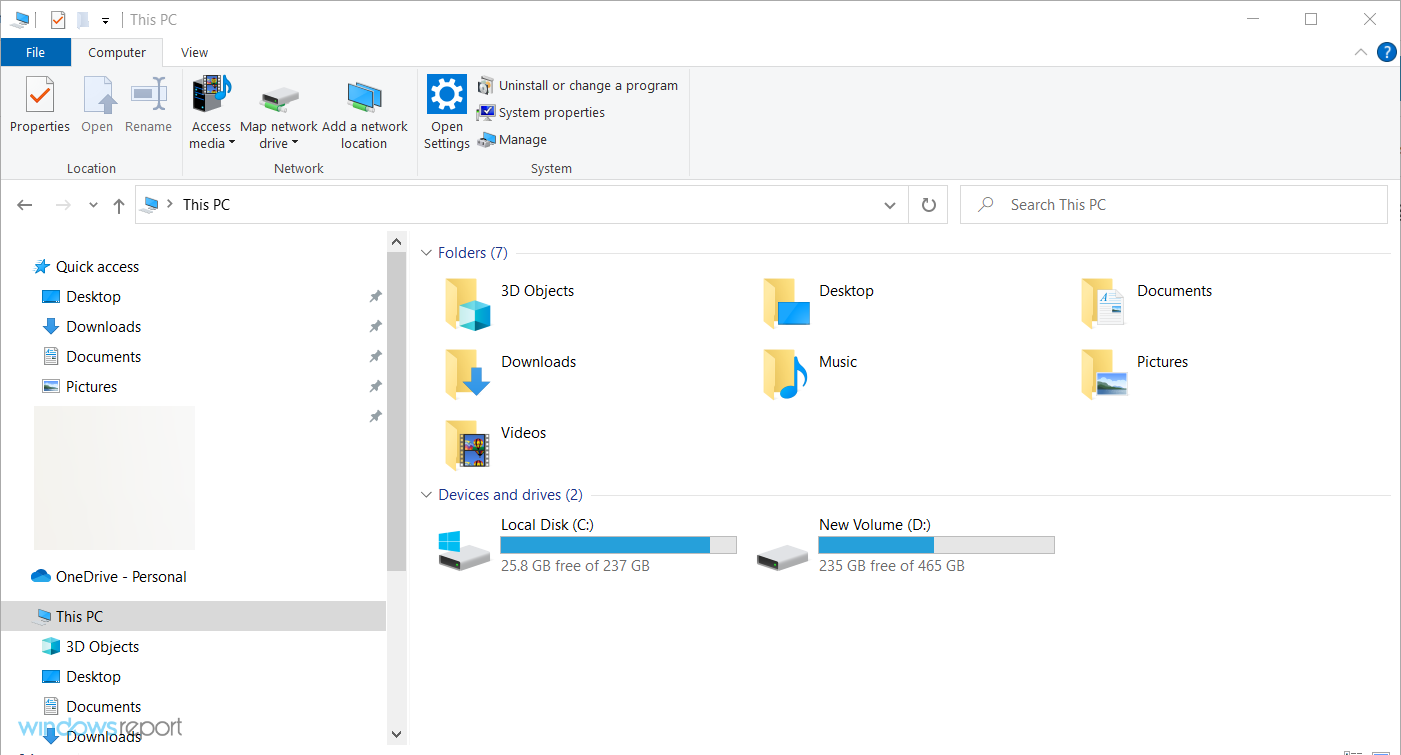
- Localice el archivo que desencadena el error y cámbiele el nombre. Por ejemplo, para Bitdefender, localice bdselfpr.sys y cámbiele el nombre a bdselfpr.s__.
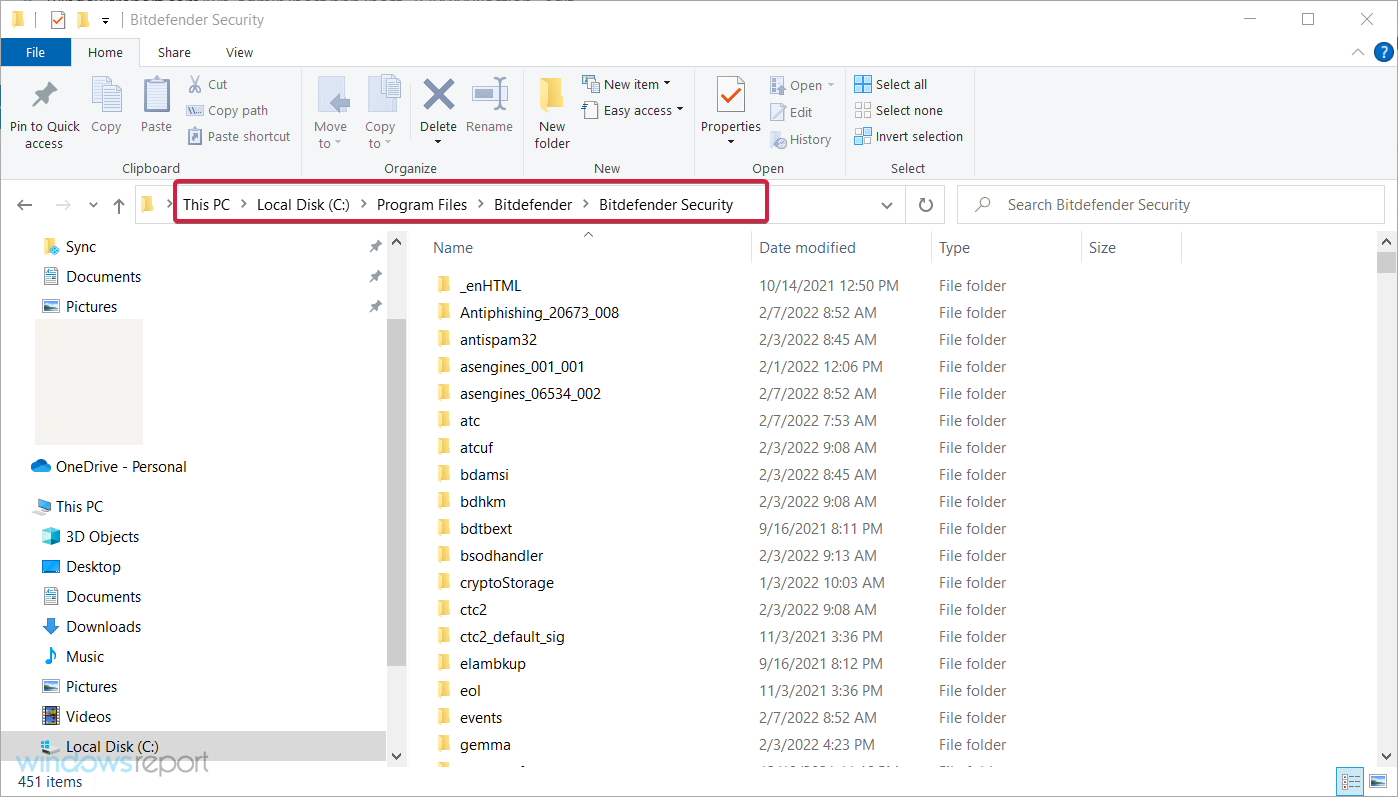
Como se mencionó anteriormente, cierto software puede causar el error BSOD Kmode Exception Not Handled en Windows 10.
Otros programas que llevaron al error incluyen:
- Esportal (EspoDriver.sys)
- Juegos antidisturbios (vgk.sys)
Algunos usuarios también arreglaron cosas al desinstalar estas aplicaciones o las relacionadas. Por ejemplo, si tiene juegos publicados por Riot Games , elimínelos o cambie el nombre del archivo.
Tenga en cuenta que cambiar el nombre de estos archivos no siempre es la mejor solución porque puede provocar aún más inestabilidad en el sistema.
Otra forma de resolver el error BSOD Kmode Exception Not Handled de manera rápida y eficiente es usando una herramienta de reparación, como un software de reparación. Está probado por nuestros expertos y le ayudará a solucionar este tipo de error en poco tiempo.
5. Actualice el BIOS
- Vaya al sitio web del fabricante de su placa base, descargue la última versión del BIOS para su dispositivo y cargue los archivos en una memoria USB.
- Presione Windows para abrir el menú Inicio y haga clic en el botón de encendido.

- Mantenga presionada la tecla Mayús y elija la opción Reiniciar.
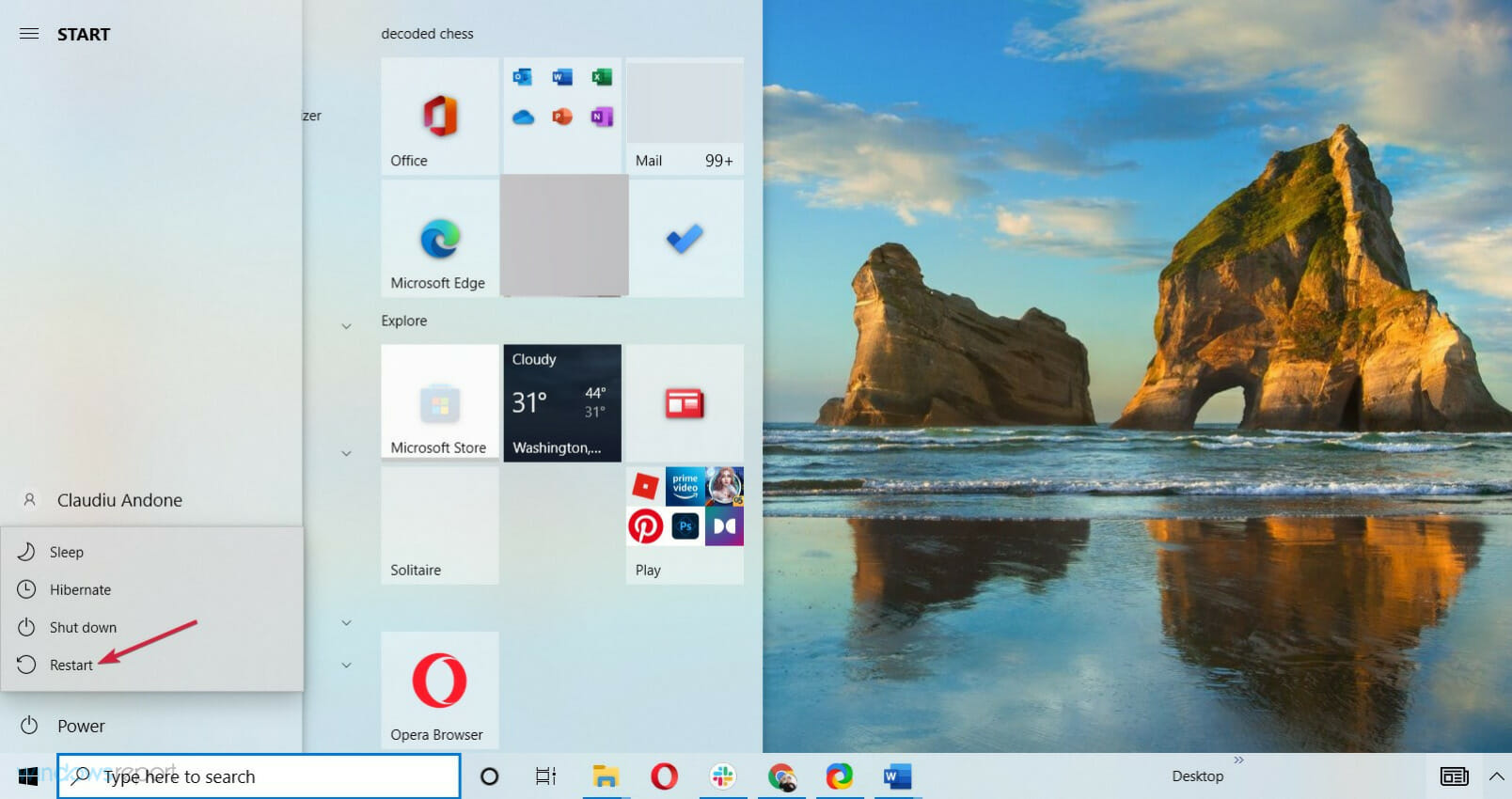
- Deberías ver varias opciones disponibles. Elija Solucionar problemas.
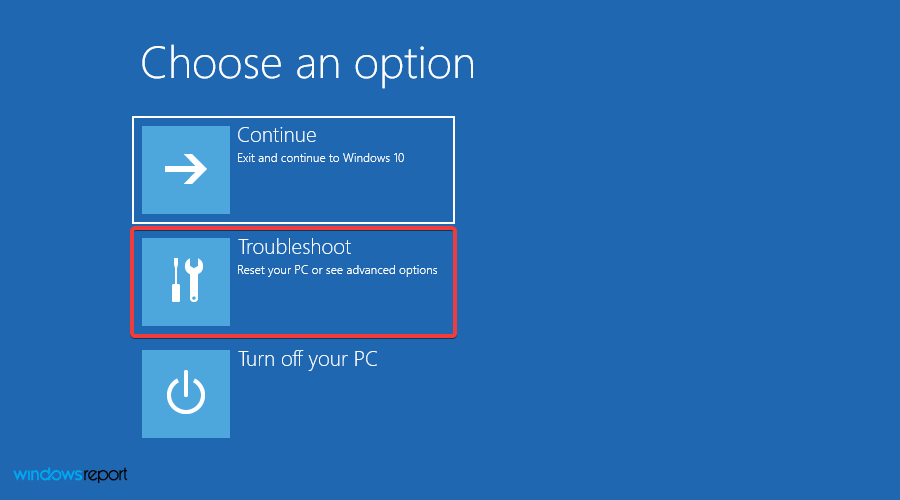
- Ahora seleccione Opciones avanzadas y seleccione Configuración de firmware UEFI.
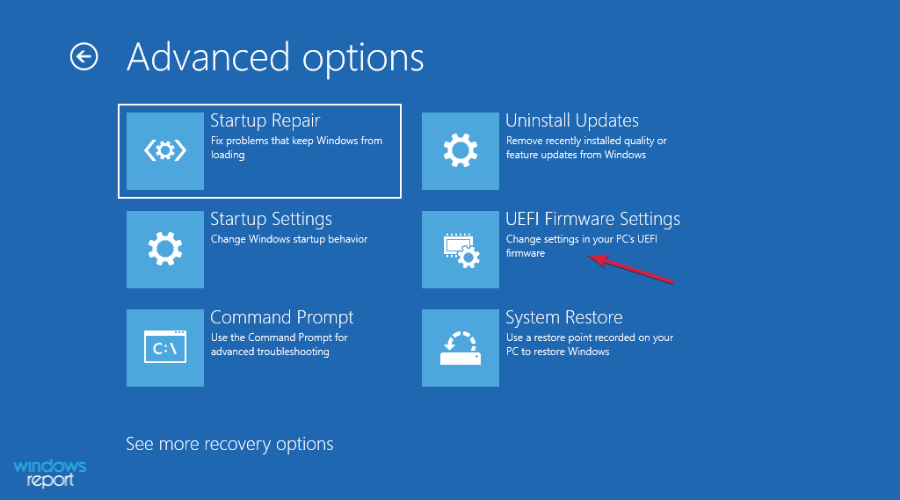
- Haga clic en el botón Reiniciar y su computadora ahora debería iniciarse en BIOS.
- Busque la función de actualización de su BIOS y cargue la nueva versión desde su memoria USB.
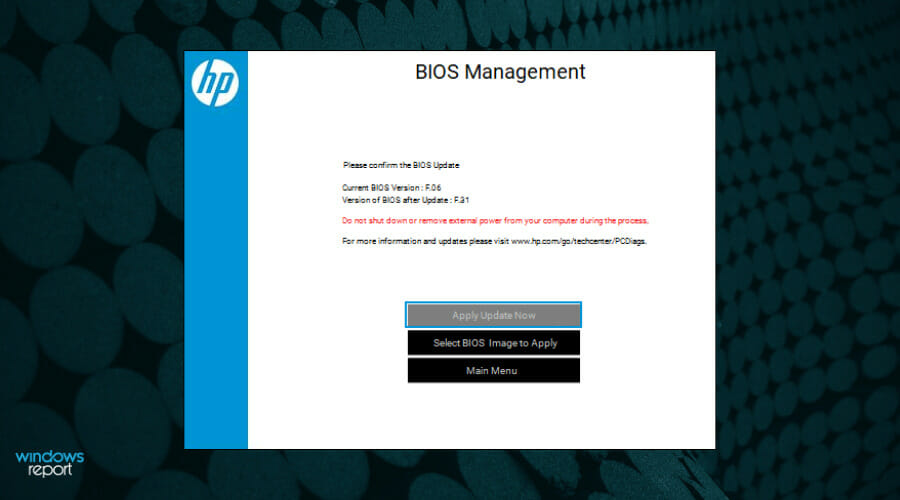
En algunos casos, el error Kmode Exception Not Handled puede deberse a una versión obsoleta del BIOS. Recomendamos consultar el manual de la computadora para encontrar el proceso exacto para actualizar el BIOS.
Además, lea todo sobre cómo actualizar su BIOS, y puede ser útil si está buscando más información sobre el proceso.
6. Desinstalar actualizaciones recientes de Windows
- Presione Windows + I para abrir Configuración y haga clic en Actualización y seguridad.
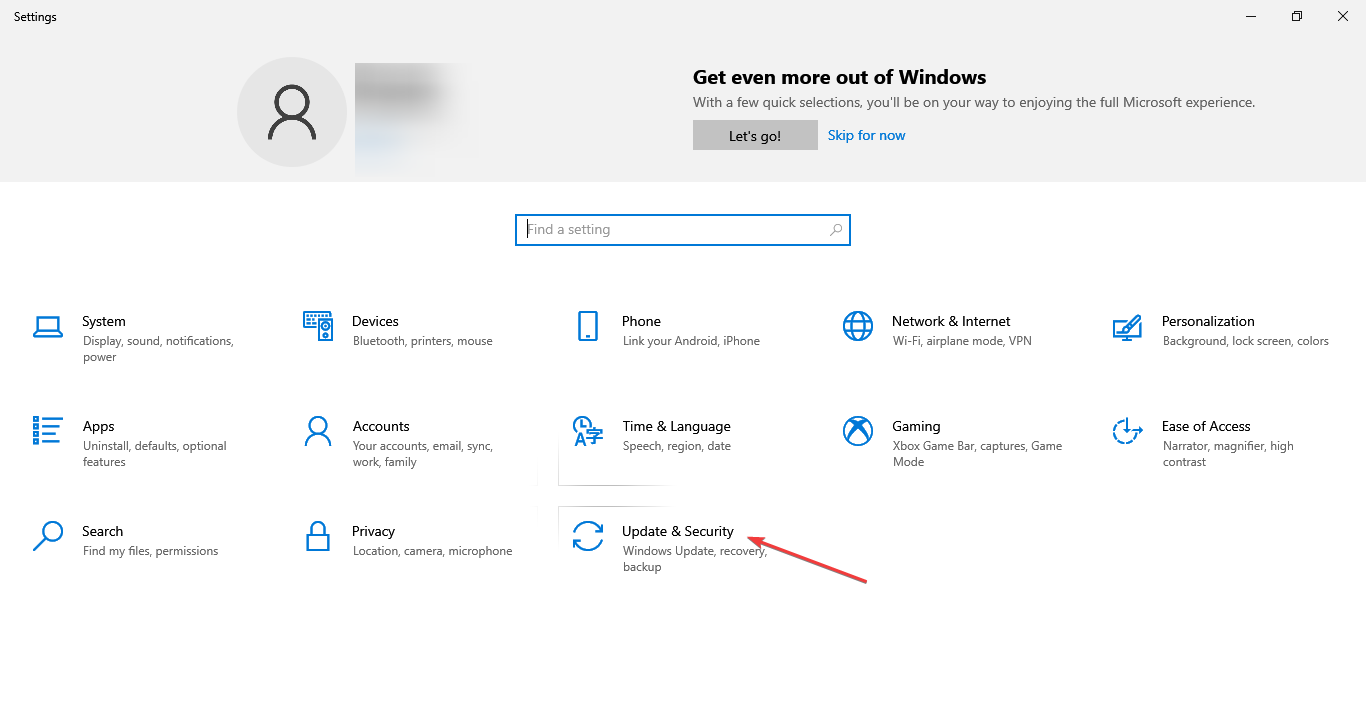
- Haz clic en Ver historial de actualizaciones.
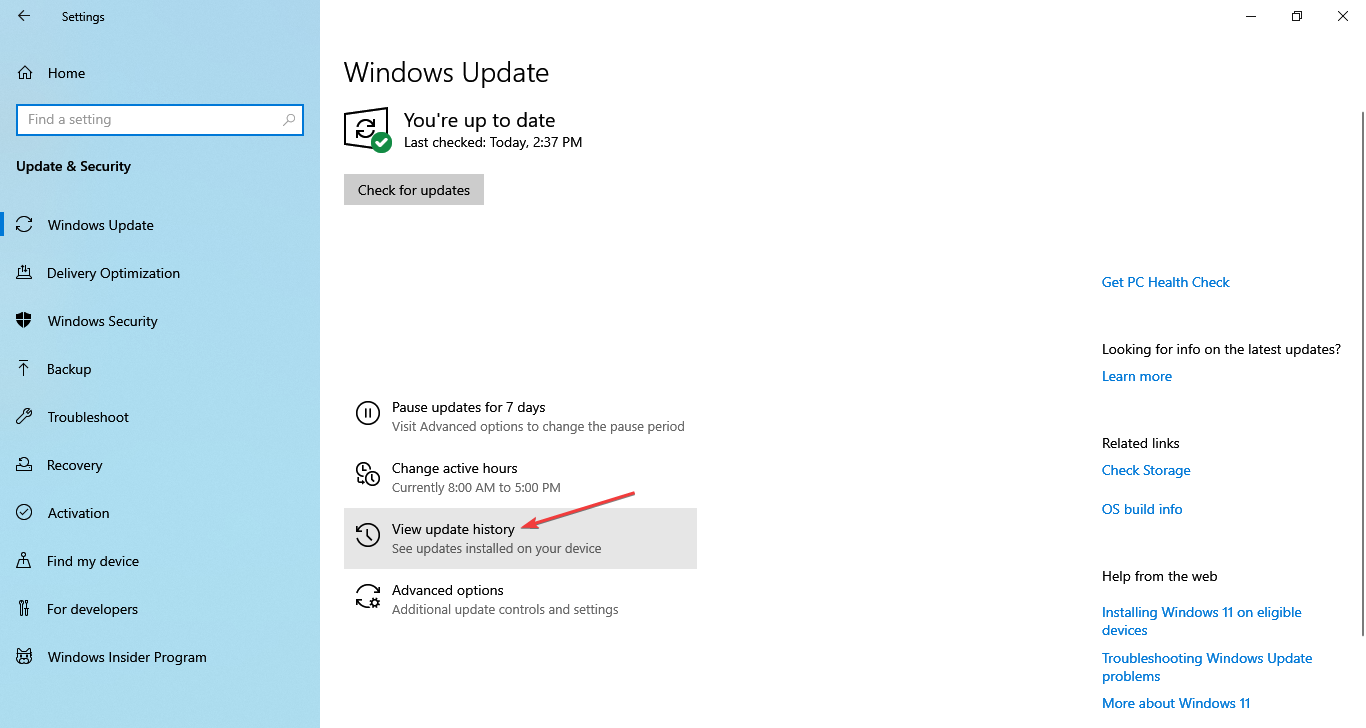
- Ahora, haz clic en Desinstalar actualizaciones.
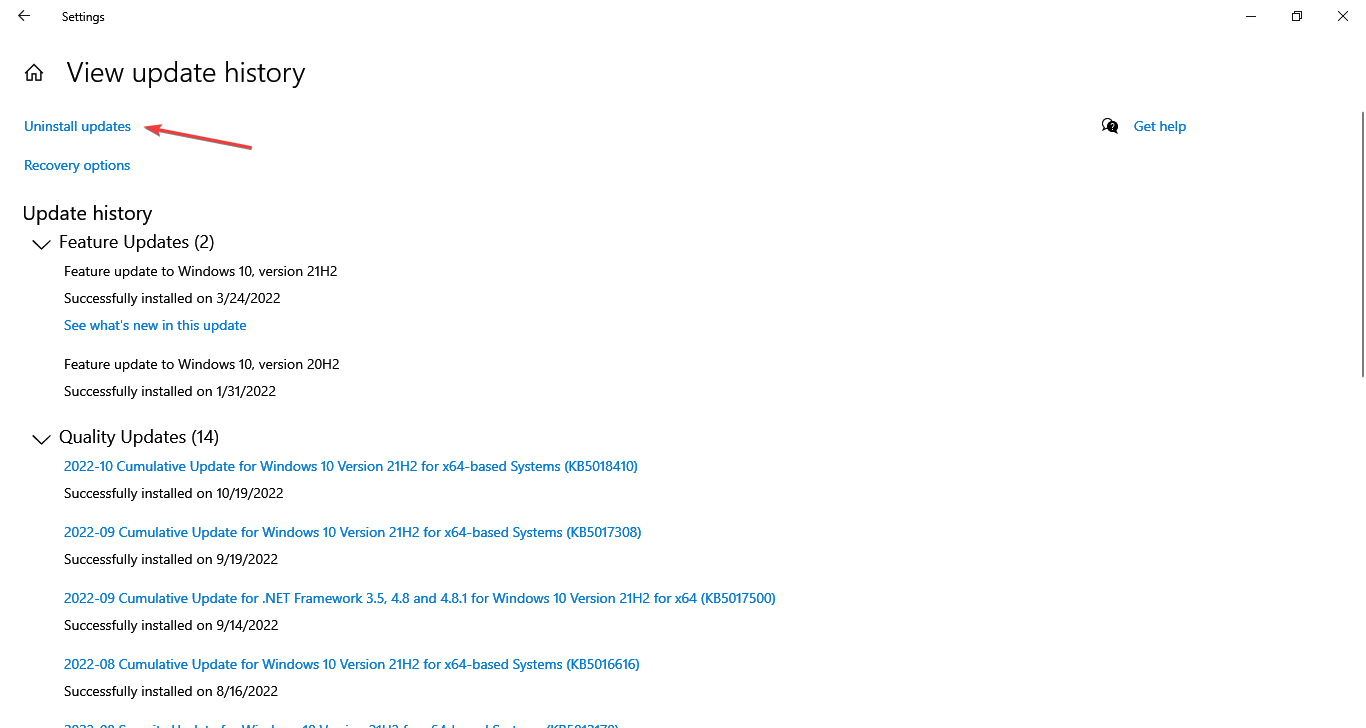
- Seleccione la última actualización instalada y haga clic en Desinstalar.
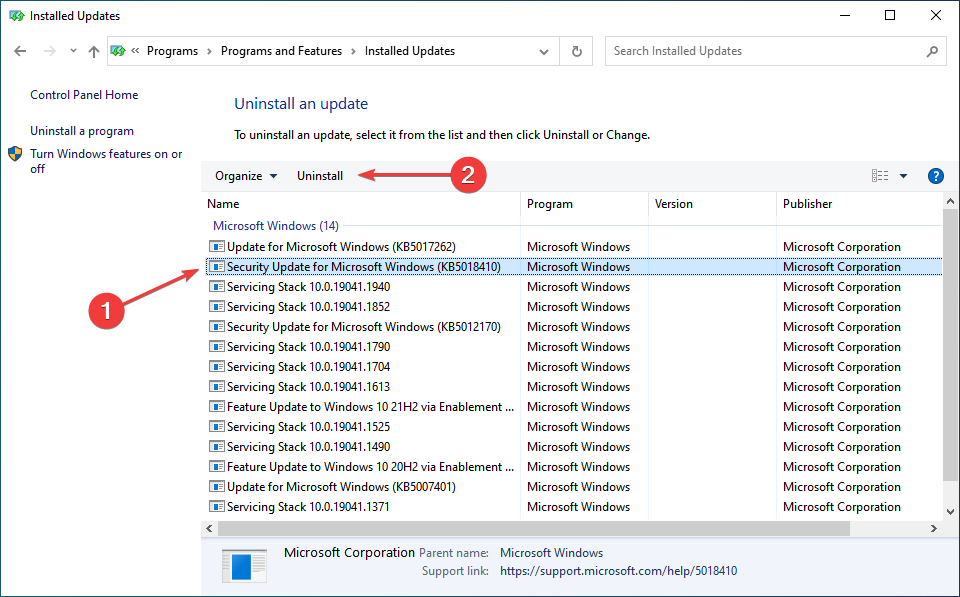
- Finalmente, haga clic en Sí en el mensaje de confirmación.
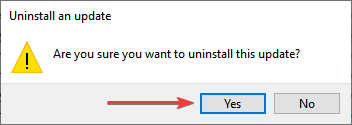
7. Pruebe la memoria RAM en busca de problemas
- Presione la tecla de Windows + R y escriba mdsched.exe, luego presione Enter o haga clic en Aceptar.

- En la ventana Diagnóstico de memoria de Windows, elija una de las dos opciones y siga las instrucciones.
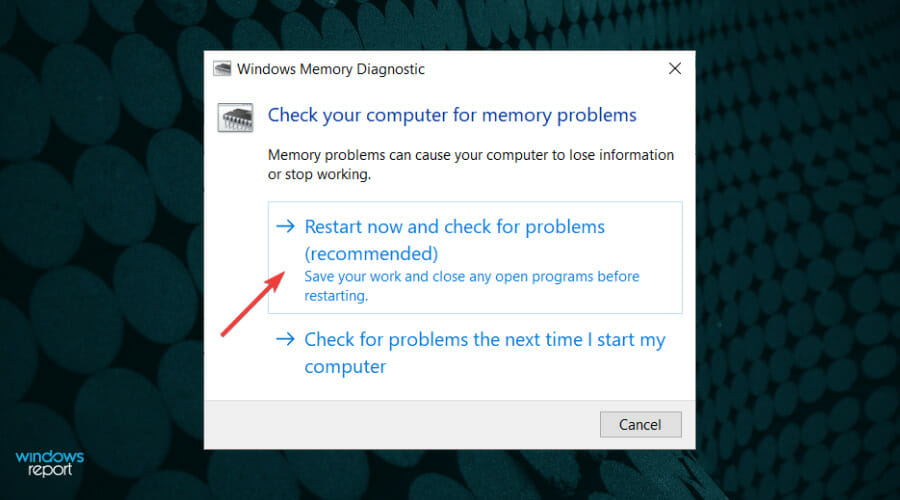
- La herramienta ahora detectará y solucionará problemas con la RAM.
En caso de que la utilidad integrada no funcione, puede probar MemTest86+, una herramienta de reparación de memoria de código abierto que ejecuta un montón de pruebas exhaustivas para descubrir los problemas más pequeños con la RAM y eliminarlos.
Si se detectan problemas y la herramienta no puede repararlos, le recomendamos que reemplace el módulo RAM. O, si tiene varios dispositivos instalados, elimine el problemático. Esto debería, con toda probabilidad, corregir el error Kmode Exception Not Handled.
Estas fueron las mejores soluciones para el error BSOD Kmode Exception Not Handled , y han ayudado a la mayoría de los usuarios a poner las cosas en marcha.
Alternativamente, puede prepararse de antemano para tales eventos e instalar una herramienta dedicada para reparar errores de BSoD y nunca más tener que preocuparse por ellos.
Si tiene alguna otra sugerencia o solución que le haya funcionado, déjenos una nota en la sección de comentarios a continuación.